Pepakura tervező létrehozni egy papír kicsomagolását 3d-modellek
Figyelembe vesszük az angol nyelvű Pepakura tervező. Sajnos, a program több 3D-modellek, bár a beszámolót, mi lesz elegendő.
Így, miután a program futtatása közvetlenül megnyitni a fájlt, nyomja meg a [Fájl megnyitása]. Az ablakban megjelenik a fájlokat a mintában mappában. található ugyanazon a helyen, ahol a program telepítve van. Válasszon a három fájlt, és látni a bal oldalon háromdimenziós modell, és a jobb oldalon - a kibontakozó papírt.
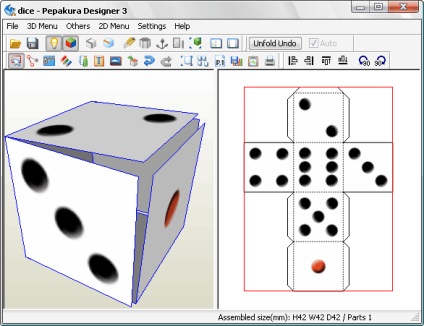
Forgatni a térfogati modell elég tartsuk lenyomva a jobb gombot, és mozgassa az egeret. Az egér mozgatásával együtt lenyomva a Ctrl billentyűt, és kattintson a jobb gombbal lehetővé teszi, hogy mozog a tárgy bármely három dimenziója, és a jobb egérgombbal, és tartja a Shift billentyűt segít bennünket, hogy nagyítani vagy kicsinyíteni (ugyanazt a hatást ad a forgatás a egér kerék).
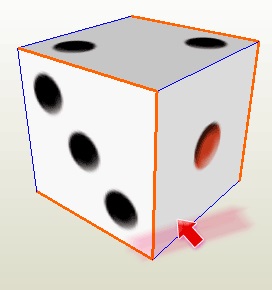
Most dolgozni, szükségünk van a által biztosított eszközök Pepakura tervező:
1. Kapcsolja be Light - on / off lámpa.
2. Állítsa anyagok Arcok - kijelző anyagok (textúrák) néz.
3. Válassza ki több aspektusára, amely felület lesz vágva.
4. Pick egyetlen szélén - egy választás egyik oldalán a tárgy.
5. Adja nyitott szélek - felvétele rendszer arcok választás. Mi lehet tenni a kurzort bármelyik arc (automatikusan áll párhuzamosan az arcát). Kattintva azt mondja a program, ahol a meg kell tenni a vágott mintát.
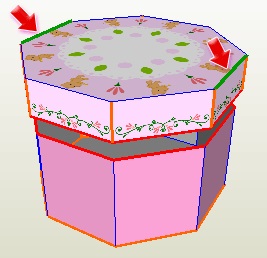
Figyeljünk, kiemelve a két felső arcok a kibontakozó van egyedi minták részei a doboz.
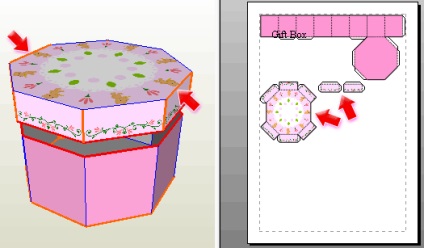
Ismételt kattintással a szélén törli a korábbi állapotába.
6. Osztott élek, és azokat Smooth - simító szélei a vágás vonalát.
7. Modell szerkesztése - a módot modell szerkesztése. Pepakura tervező lehetőségek ezen a területen nagyon korlátozott, de lehet, hogy kis változások a 3D-modellt. A panel néhány extra mód:
Mozgás Vertex - node-pont közötti arcokat. Ha rákattint egy csomópontra megjeleníti három kontroll. Mozgó őket, lehetőség van arra, hogy megváltoztassa a helyzetét a csomópont bármelyike három síkban (X-tengely, Y és Z). Azon a ponton, a változás és a szomszédos oldalait.
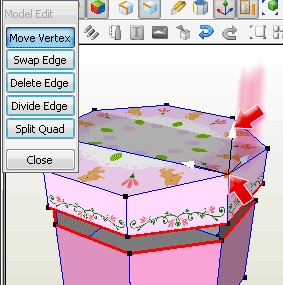
Törlés Edge - node törlés.
Osszuk Edge - hozzáad egy új csomópontot pontosan a közepén a megjelenített arcokat.
8. Pick Szimmetrikus Edge - amikor a feltétellel automatikusan kiemelt párhuzamos oldala, illetve ki a funkció lehetővé teszi, hogy csak az egyik oldalán egy időben.
9. visszaállítása Model View - visszakapcsolásának megváltoztatott paraméter kijelző objektumot. Ha a modell került forgatható vagy mozgatható, ha ezt a gombot megnyomja, minden visszatér az eredeti állapotába.
Eszközök 3-8 csak mód, hogy átvizsgálja. És a többi Pepakura tervező gomb aktív, amikor megjelenik kibontakozóban.
10. Válassza ki és Áthelyezés - a darabokat, hogy a modell minta.
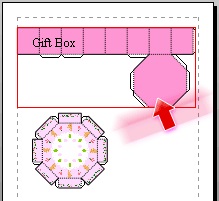
11. Forgassa rész - forgatási mintázat. Kattintson egy csomópontra, majd mozgassa a kurzort az elforgatás sugarának, mi kattintson és tartsa az egér gombját, forgassa el a mintát.
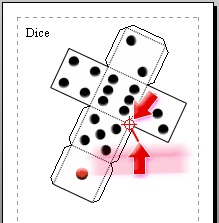
12. Divide / Kapcsolódás Faces - osztás / egyesület szembesül. Válassza ki a vonal a háromdimenziós modellt vagy mintát.
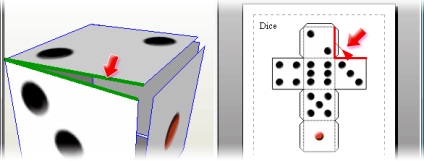
Így tudjuk elkülöníteni a modell részét képező szétválasztani a mintát, vagy írja be a metszés helyén.
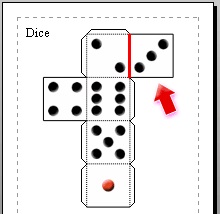
13. Él beállítás Szín - Állítsa be a színeket választott arcok és csomópontok.
14. szerkesztése Fülek - beállítás ragasztás helyén. Itt lehet beállítani a magassága és szöge a vágás.
15. Input szövegek - beviteli címkéket.
16. Hely képe - hol van a kép a minta. Egy kép hozzáadása lehet mozgatni a lapot, és módosíthatja annak méretét.
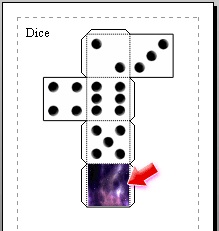
17. Ellenőrizze Megfelelő Face - nyitó minták listáját.
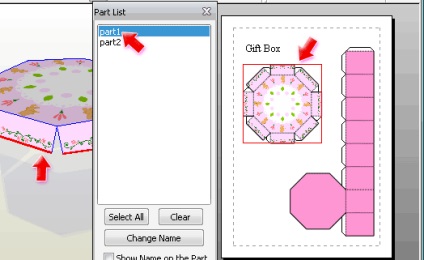
18., 19. Undo / Redo - az utolsó művelet, és visszatér.
20. visszaállítása View - törli a kijelző minta paramétereit. Például, ha a skála a kijelző változott lap mintákat, a gomb megnyomása, akkor visszatér az eredeti állapotába.
21. Újratervezés alkatrészek elrendezése - cseréje mintákat. Pepakura tervező automatikusan kiválasztja a méretek, vagy akkor őket a saját.
22. megjelenítése Oldalszám - engedélyezése / tiltása a megjelenítési módot az oldalszámok.
Pepakura tervező nem biztosít eszközök létrehozására háromdimenziós modell a semmiből, de a fejlesztő oldalon van egy üres letölthető.